MacOS Big Sur系统怎么进行Apple ID双重认证?
Apple ID双重认证可以大大提高安全性,下面来演示怎样在Mac OS Big Sur的系统中开启双重认证。
双重认证的意义
双重认证意思是在确保只有您可以访问自己的帐户,即使其他人知道您的密码也是如此。
双重认证,只能通过您信任的设备(如 iPhone、iPad 或 Mac)才能访问您的帐户。首次登录一部新设备时,您需要提供两种信息:您的密码和自动显示在您的受信任设备上的六位验证码。输入验证码后,您即确认您信任这部新设备。例如,如果您有一部 iPhone 并且要在新购的 Mac 上首次登录您的帐户,您将收到提示信息,要求您输入密码和自动显示在您 iPhone 上的验证码。
由于只输入密码不再能够访问您的帐户,因此双重认证显著增强了 Apple ID 以及所有通过 Apple 储存的个人信息的安全性。登录后,系统将不会再次要求您在该设备上输入验证码,除非您完全退出登录帐户、抹掉设备数据或出于安全原因而需要更改密码。当您在 Web 上登录时,可以选择信任您的浏览器,这样当您下次从该电脑登录时,系统就不会要求您输入验证码。
开启双重认证

在Mac桌面左上角找到苹果小图标并单击。

然后在菜单面板中点击“系统偏好设置”。

在系统偏好设置面板右上角处,点击“Apple ID”。

进入Apple ID面板后,点击个人账户下的“密码与安全性”。

然后在右侧面板中开启“双重认证”。

点击编辑还能对受信任的手机号进行编辑,添加或者是删除等操作。

以上就是Mac OS Big Sur开启Apple ID双重认证的技巧,希望大家喜欢,请继续关注脚本之家。
相关推荐:
相关文章

macOS Big Sur怎么用? 快速入门的50个使用技巧
macOS Big Sur怎么用?很多朋友安装了这个系统但是却不知道该怎么使用,今天我们就来分享快速入门的50个使用技巧,需要的朋友可以参考下2021-05-10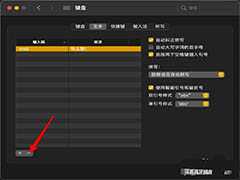 macOSbigsur系统中的短语怎么添加删除?macOSbigsur输入的时候内置了很多短语,想要将不常用的短语删除,该怎么删除呢?下面我们就来看看详细的教程,需要的朋友可以参考下2021-05-10
macOSbigsur系统中的短语怎么添加删除?macOSbigsur输入的时候内置了很多短语,想要将不常用的短语删除,该怎么删除呢?下面我们就来看看详细的教程,需要的朋友可以参考下2021-05-10
苹果 macOS Big Sur 11.3正式版发布 更新内容汇总
苹果 macOS Big Sur 11.3正式版发布,macOS Big Sur 11.3 新增对 AirTag 的支持,改进了可在搭载 M1 芯片的 Mac 上使用的 iPhone 和 iPad App,以及支持为情侣表情符号单独2021-04-27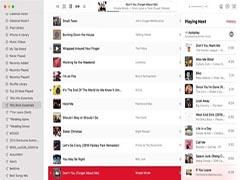
macOS Big Sur 11.4 Beta 1(版本号20F5046g)正式发布
苹果今日向开发者推送了 macOS Big Sur 11.4 Beta 1 更新,比 macOS Big Sur 11.3 正式版提前了几天,赶紧看看吧2021-04-23
苹果 macOS Big Sur 11.3怎么使用新增的你好幕保护程序?
苹果 macOS Big Sur 11.3 怎么使用新增的你好幕保护程序?macOS Big Sur 11.3中新增了一个一个“Hello”屏幕保护程序,下面我们就来设置看看效果,附设置过程,需要的朋友2021-04-22
macOS Big Sur系统怎么打开HiPDI? macOS自定义HiPDI的技巧
macOS Big Sur系统怎么打开HiPDI?macOS Big Sur系统想要修改HiPDI分辨率,该怎么修改呢?我们今天使用HiPD离线包修改,内附下载,需要的朋友可以参考一下2021-04-09
MacOS bigsur系统怎么开启黑暗模式? MacOS深色模式的用法
MacOS bigsur系统怎么开启黑暗模式?晚上工作,不想要电脑的亮度太亮,我们就可以开启深色模式,该怎么操作呢?下面我们就来看看MacOS黑暗模式的技巧,需要的朋友可以参考2021-04-09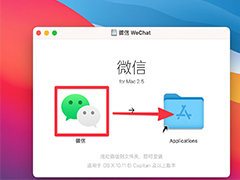
苹果macOS Big Sur系统电脑怎么安装微信? mac安装微信的两种方法
苹果macOS Big Sur系统电脑怎么安装微信软件?macOS Big Sur系统想要安装微信,该怎么安装呢?下面我们就来看看macOS安装微信的两种方法,需要的朋友可以参考下2021-04-09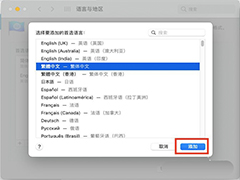
苹果macOS Big Sur系统怎么选择首选语言? mac更改系统语言的技巧
苹果macOS Big Sur系统怎么选择首选语言?macOS Big Sur中可以根据自己的爱好选择首选语言,该怎么设置呢?下面我们就来看看mac更改系统语言的技巧,需要的朋友可以参考下2021-04-09
macOS Big Sur 11.3 开发者预览版 Beta 7正式发布(附更新内容)
今日凌晨,苹果面向开发者发布了 macOS Big Sur 11.3 开发者预览版的第七个测试版本,一起看看吧2021-04-09



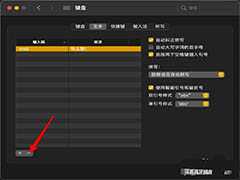

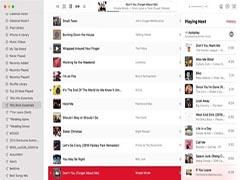


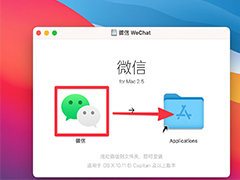
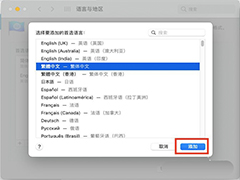

最新评论